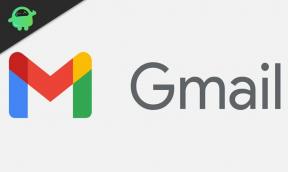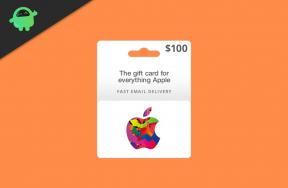Assassin's Creed Valhalla'nın Açılmaması Sorunu Nasıl Onarılır
Oyunlar / / August 04, 2021
Reklamlar
Assassin's Creed Valhalla artık bir süredir halka açık ve bu aksiyon rol yapma video oyunu, hikayesi ve grafikleri sayesinde oyuncuların zihnini gerçekten çok çekiyor. Ubisoft, Assassin'in Creed Odyssey'in (2018) halefi olan Assassin'in Creed serisindeki bu 22. oyunla harika bir iş çıkardı. Şimdi, bazı oyuncular Assassin'in Creed Valhalla'sının açılmaması sorununu bildiriyor. Dolayısıyla, aynı zamanda kurbanlardan biriyseniz, sorunu hızlı bir şekilde çözmek için bu sorun giderme kılavuzunu izlediğinizden emin olun.
Oyun piyasada yeni olduğu için, mevcut sürümde geliştiriciler tarafından yama güncellemelerini göndererek düzeltilebilecek bazı hataların veya hataların olmasının oldukça beklendiğini belirtmekte fayda var. Ancak bazen geliştiricilerin yama düzeltmelerini yayınlaması oldukça uzun zaman alabilir. Bu nedenle, sorunu hızlı bir şekilde çözmek için bazı genel ve olası adımları uygulamak her zaman daha iyidir.
İçindekiler
-
1 Assassin'in Creed Valhalla'sının Açılmaması Sorunu Nasıl Onarılır
- 1.1 1. Minimum Sistem Gereksinimlerini Kontrol Edin
- 1.2 2. GPU Sürücülerini Güncelleyin
- 1.3 3. Atanmış GPU'yu Manuel Olarak Seçin
- 1.4 4. Oyunu yönetici olarak çalıştırın
- 1.5 5. Ubisoft'ta Oyun Dosyalarını Doğrulayın ve Onarın
- 1.6 6. Windows Derlemesini Güncelleyin
- 1.7 7. Ubisoft Uplay Client'ı yeniden yükleyin
Assassin'in Creed Valhalla'sının Açılmaması Sorunu Nasıl Onarılır
Etkilenen oyunculara göre, oyun ya düzgün başlamıyor ya da yüklemeyi geçemiyor Başlarken çok sinir bozucu olan ekran ve belirli sorun çoğunlukla PC'ye oluyor kullanıcılar. Ayrıca bazı bozuk veya eksik oyun dosyalarının, eski sürücülerin, eski oyunların veya Windows sürümlerinin olması da beklenmektedir. yanlış kurulum, üçüncü taraf uygulamaları, Windows Defender Güvenlik Duvarı veya üçüncü taraf virüsten koruma programı vb. buna neden olabilir konu.
Diğer durumlarda, yapılandırmanızın bu oyunu çalıştırıp çalıştıramayacağından emin olmak için Assassin'in Creed Valhalla oyununun minimum sistem gereksinimlerine göz atmanız da önerilir. Burada, PC kullanıcıları için olası geçici çözümleri paylaştık. Şimdi, daha fazla zaman kaybetmeden, içine atlayalım.
Reklamlar

1. Minimum Sistem Gereksinimlerini Kontrol Edin
- İŞLEMCİ: AMD Ryzen 3 1200 3.1Ghz / Intel i5-4460 3.2Ghz
- GPU: AMD R9 380 4 GB / Nvidia GeForce GTX 960 4 GB
- Hedeflenen kare hızı: 30 fps
- VERİ DEPOSU: 8 GB (Çift kanal modu)
- Video ön ayarı: Düşük
- Çözüm: 1080P
2. GPU Sürücülerini Güncelleyin
- Basın Windows + X açmak için anahtarlar Hızlı Başlangıç Menüsü.
- Tıklamak Aygıt Yöneticisi > Ekranın ok simgesine tıklayın. Ekran adaptörleri Listeyi genişletmek için.
- Özel grafik kartına sağ tıklayın> Seç Sürücüyü güncelle.
- Tıklamak Sürücüler için otomatik ara ve mevcut güncellemeyi aramaya başlayacaktır.
- Varsa, en son grafik sürücüsü sürümünü otomatik olarak indirip kuracaktır.
- Bittiğinde, değişiklikleri uygulamak için bilgisayarınızı yeniden başlatın> Oyunu tekrar çalıştırmayı deneyin.
Mevcut değilse, özel grafik kartınızın aslında birincil kullanım için ayarlanıp ayarlanmadığından emin olun. Bunun için bir sonraki adımı takip edebilirsiniz.
3. Atanmış GPU'yu Manuel Olarak Seçin
Bazı durumlarda, Windows sistemi ve oyun sistemi, önceden yüklenmiş veya dahili grafik belleğini varsayılan olarak seçebilir ve bu, üst düzey grafik görevleri yürütemez. Bu nedenle, Windows ve oyunlarınız için özel harici grafik kartını manuel olarak seçmeniz gerekecektir.
- Basın Windows + X açmak için anahtarlar Hızlı Başlangıç Menüsü.
- Tıklamak Aygıt Yöneticisi > Ekranın ok simgesine tıklayın. Ekran adaptörleri Listeyi genişletmek için.
- Dahili grafik kartına sağ tıklayın> tıklayın "Cihazı devre dışı bırak".
- İstenirse onaylayın. [Windows sisteminden dahili GPU yerine özel GPU'yu kullanması istenecektir]
- Ardından, Windows + S açmak için anahtarlar Windows Arama seçeneği.
- Arama çubuğuna tıklayın ve yazın grafik ayarları.
- Şimdi, arama sonucunu tıklayın ve tıklayın "Tercihi ayarlamak için bir uygulama seçin" altında "Grafik Performansı" Bölüm.
- Seçiniz 'Masaüstü uygulaması' > Tıklayın 'Araştır' > Şimdi, Assassin's Creed Valhalla'nın yüklü klasör konumuna gidin.
- Exe oyun dosyasını seçin> tıklayın 'Ekle' > Oyun listelendiğinde, tıklayın ve seçin.
- Şimdi gidin Seçenekler > Özel grafik kartınızı seçin ve 'Kayıt etmek'.
- Son olarak, Assassin's Creed Valhalla Not Opening sorununun çözülüp çözülmediğini kontrol etmek için oyun dosyasını başlatmayı deneyin.
4. Oyunu yönetici olarak çalıştırın
Bazen bir yöneticinin sisteme erişimi olmadan bir programı veya oyunu çalıştırmak, yükleme ekranının açılmaması veya takılıp kalmaması, hatta çökme gibi birçok soruna neden olabilir.
- Sağ tıklayın Assassin's Creed Valhalla (exe) masaüstü kısayol dosyası.
- Git Özellikleri > Tıklayın. "Uyumluluk" sekmesi.
- Şimdi, onay kutusunu etkinleştirin "Bu programı aşağıdakiler için uyumluluk modunda çalıştırın:" altında "Uyumluluk modu".
- Açılır listeden Windows işletim sistemi sürümünü seçin> 'Uygulamak' ve sonra 'TAMAM' değişiklikleri kaydetmek için.
Son olarak, masaüstü kısayol dosyasına çift tıklayarak oyunu çalıştırmayı deneyebilirsiniz ve düzgün çalışmalıdır.
Reklamlar
5. Ubisoft'ta Oyun Dosyalarını Doğrulayın ve Onarın
- Bilgisayarda Ubisoft istemcisini başlatın ve hesapta oturum açın.
- Tıkla Oyunlar sekmesi> Burada görebilirsiniz Assassin's Creed Valhalla.
- Şimdi oyunu seçmek için tıklayın ve sağ alt köşedeki ok simgesini seçin.
- Seç Dosyaları Doğrula açılır listeden> tıklayın Tamir etmek istenirse.
- Restorasyon işleminin bitmesine izin verin. [Ubisoft, varsa tüm eksik veya bozuk oyun dosyalarını otomatik olarak düzeltir]
- Bittiğinde bilgisayarı yeniden başlatın ve oyununuzu oynamaya başlayın.
6. Windows Derlemesini Güncelleyin
Windows işletim sistemi yapınız bir süre en son sürümde çalışmıyorsa, tüm programları sorunsuz bir şekilde çalıştırmak için güncel tuttuğunuzdan emin olun.
- Tıklamak Başlat > Git Ayarlar.
- Tıklamak Güncelleme ve Güvenlik > Tıklayın 'Güncellemeleri kontrol et'.
- Bir güncelleme varsa, İndir ve Kur o. [Windows toplu güncellemeleri çoğunlukla tüm güvenlik yaması düzeltmelerini, DirectX güncellemelerini, .NET Framework güncellemelerini, Visual C ++ güncellemelerini vb. İçerir]
- Bittiğinde, bilgisayarınızı yeniden başlatın ve Assassin'in Creed Valhalla Açılmıyor sorununun çözülüp çözülmediğini kontrol edin.
7. Ubisoft Uplay Client'ı yeniden yükleyin
Yukarıdaki yöntemlerden hiçbiri sizin için işe yaramadıysa, çoğu durumda belirli sorunu da çözebilecek Uplay PC istemcisini kaldırıp yeniden yüklediğinizden emin olun.
- Her şeyden önce, Ubisoft Uplay istemcisini kapatın > Şuraya gidin: Görev Yöneticisi ve Görevi bitir Uplay süreçlerinin.
- İkinci olarak, Sistem tepsisi simgesine dokunun ve Uplay istemcisinin çalışıp çalışmadığını kontrol edin. Çalışıyorsa, Uplay simgesine sağ tıklayın ve çıkış.
- Şimdi şuraya git Kontrol Paneli -den Başlangıç menüsü > Tıklayın 'Programı kaldır'.
- Uplay istemcisini arayın ve üzerine sağ tıklayın> Seç Kaldır.
- İstenirse, kaldırma işlemini tamamlamak için ekrandaki talimatları izleyin.
- Git C: \ Program Dosyaları (x86) \ Ubisoft \ Ubisoft Game Launcher konumu ve silin "Önbellek" klasör de (varsa). [Sizin durumunuzda, başka bir sürücü veya konum seçtiyseniz kurulum konumu veya sürücü değişebilir]
- Bittiğinde, bilgisayarınızı yeniden başlatın> En son Uplay istemcisini indirin PC sürümü.
- Yönetici erişimiyle kurun> İstemcideki Ubisoft hesabınızda oturum açın.
- Assassin’s Creed Valhalla oyununu indirin veya güncelleyin ve oynamaya başlayın.
İşte bu, çocuklar. Umarız bu kılavuzu oldukça yararlı bulmuşsunuzdur. Daha fazla soru için aşağıdaki yorumda sormaktan çekinmeyin.
Subodh, ister teknoloji ile ilgili ister başka türlü içerik yazmayı seviyor. Bir yıl boyunca teknoloji blogunda yazdıktan sonra tutkulu hale geliyor. Oyun oynamayı ve müzik dinlemeyi çok seviyor. Blog yazmanın yanı sıra, oyun bilgisayarı yapılarına ve akıllı telefon sızıntılarına bağımlılık yapıyor.